Làm gì khi Windows 10 không nhận diện và kết nối được internet chia sẻ từ iPhone?
Windows 10 co thê tân dung chia sẻ kết nối bằng Wi-Fi cua iPhone đê truy câp internet.
Giông như cac thiêt bi Android, iPhone cung cho phep ngươi dung tao môt điêm truy câp ca nhân va cho phep cac thiêt bi khac kêt nôi đê truy câp internet. Tinh năng nay rât tiên lơi khi ban muôn chia se kêt nôi internet trên iPhone vơi laptop khi đang di chuyên.
Kêt nôi laptop Windows 10 vơi điêm truy câp ca nhân tư iPhone ( hotspot) la viêc lam kha đơn gian. Tuy nhiên, đôi khi Windows 10 co thê không nhân diên đươc điêm phat song tư iPhone hoăc tư chôi không thê kêt nôi đươc khiên cho công viêc cua ban bi tri hoan. Vây lam thê nao đê khăc phuc vân đê nay? Sau đây la môt sô giai phap.
Nhưng viêc cân lam đâu tiên
- Hay đam bao răng tinh năng “Điểm truy cập cá nhân” ơ iPhone đang đươc “Bât”. Nêu no đang ơ trang thai đươc “Bât”, ban hay tiên hanh “Tăt” va “Bât” lai vai lân. Đôi khi lai co hiêu qua.
- Hay đam bao răng iPhone đang đươc mơ khoa man hinh.
- Khơi đông lai iPhone, cung như may tinh, sau đo thư kêt nôi lai.
- Trên may tinh, hay kiêm tra xem Wi-Fi co đang bât hay chưa.
- Trên iPhone, hay đam bao răng tuy chon “Cho phep ngươi khac kêt nôi” đa đươc bât trong “Điêm truy câp Ca nhân”.
- Câp nhât ca iOS va Windows 10 lên phiên ban mơi nhât
“Tăt” va “Bât” lai Wi-Fi
Trên ca PC va iPhone, ban hay thưc hiên viêc tăt Wi-Fi. Sau đo đơi môt phut trươc khi bât lai. Sau đo thưc hiên lai viêc kêt nôi.
Thay đôi mât khâu cua “Điêm truy câp Ca nhân” trên iPhone
Cach lam nay nghe co ve “điên rô” nhưng đôi khi lai cho kêt qua ngoai sưc tương tương. Thay đôi mât khâu cua “Điêm truy câp Ca nhân” trên iPhone va ngay lâp tưc Windows 10 co thê nhân diên va kêt nôi binh thương trơ lai.
Đê lam viêc nay, ban co hay truy câp vao Cai đăt> Điêm truy câp Ca nhân> Mât khâu.
Thay đôi tên hotspot ơ iPhone
Video đang HOT
Thay đôi tên hotspot ơ iPhone đôi khi co thê khăc phuc vân đê nay. Ban co thê thưc hiên băng cach truy câp vao Cài đặt> Cai đăt chung> Giới thiệu> Tên.
Nhâp tên mơi cho iPhone, thay đôi se co hiêu lưc ngay lâp tưc.
Khơi chay tac vu Network Troubleshooter trên Windows 10
Windows 10 cung câp săn rât nhiêu cac trinh tac vu tim va khăc phuc vân đê, trong đo bao gôm ca cac sư cô vê kêt nôi mang. Ban co thê khơi chay Network Troubleshooter băng cach truy câp vao Settings> Update & Security> Troubleshoot.
Sau đo hay nhân vao lưa chon sư cô vê kêt nôi va khơi chay no. Lam theo cac hương dân đê khăc phuc vân đê.
Đăt lai cai đăt mang trên iPhone
iPhone cung câp săn tuy chon cho phep ngươi dung co thê tiên hanh đăt lại các cài đặt mạng mà không ảnh hưởng đến dữ liệu và các cài đặt khác. Cach lam cung cũng khá đơn giản.
Hay truy câp vao Cai đăt> Cai đăt chung> Đăt lai> Đăt lai cai đăt mang.
Thiêt lâp lai cai đăt mang trên Windows 10
Windows 10 cung cung câp săn cho ngươi dung lưa chon thưc hiên viêc đăt lai cac cai đăt mang. Khi đươc kich hoat, hê điêu hanh se tiên hanh xoa tât ca cac cai đăt, bao gôm ca driver mang ma ban đa cai đăt. Sau đo khôi phuc trang thai mang vê măc đinh luc mơi cai Windows. Lưu ý rằng việc đặt lại mạng có thể xóa một số phần mềm mạng như phần mềm VPN,…
Đê thiêt lâp lai cai đăt mang trên Windows 10, ban hay truy câp vao Settings> Network & Internet> Status. Cuôn xuông cuôi trang va nhân vao “Network reset”.
Vô hiêu hoa phân mêm antivirus trên Windows 10
Đôi khi phân mêm antivirus cung co thê la nguyên nhân ngăn Windows 10 nhân diên va kêt nôi vơi hotspot trên iPhone. Vi vây, ban hay tam thơi vô hiêu hoa no va kiêm tra lai nêu điêu đo co ich.
Hầu hết các giải pháp chống virus điêu cung cấp một lưa chon để tắt bảo vệ ngay từ biểu tượng ơ khay hệ thống. Ban hay thư nhấp chuột phải vào biểu tượng antivirus ơ khay hệ thống và kiểm tra xem tùy chọn đo có mặt ơ đo để vô hiệu hóa bảo vệ hay không.
Va khi moi thư đa xong, đưng quên kich hoat lai antivirus.
Cai đăt lai driver mang trên Windows 10
Nêu cac giai phap trên không hiêu qua, ban hay thư cai đăt lai driver mang. Trươc khi gơ cai đăt ban driver hiên tai, ban hay tai vê goi cai đăt driver mang mơi tư trang web cua nha san xuât.
Nhắn tin và gọi điện trên iPhone trực tiếp từ máy tính Windows với ứng dụng miễn phí đến từ... Dell
Giải pháp "chất lượng" từ Dell giúp chuyển dữ liệu qua lại giữa iPhone và máy tính Windows 10.
Được làm mới hoàn toàn và trình làng trong sự kiện CES 2020 hồi đầu năm nhưng đến nay thì Dell phiên bản mới của Mobile Connect mới chính thức được Dell phát hành trên Windows Store. Đây được xem là dịch vụ kết nối và truyền tải dữ liệu tốt nhất giữa thiết bị di động và máy tính chạy Windows 10.
Không như Your Phone của Microsoft chỉ hỗ trợ Android, Dell Mobile Connect ngoài tính năng phản chiếu màn hình di động, chuyển dữ liệu qua lại thì nó còn hỗ trợ người dùng soạn và quản lý nội dung SMS trên thiết bị chạy iOS. Cụ thể như sau.
Do Dell Mobile Connect được phát triển và hoạt động trên các dòng máy tính của Dell nên bạn sẽ khó có thể cài đặt trên các máy tính Windows khác. Tuy nhiên, khó chứ không phải là không có cách. Trước tiên bạn hãy kích hoạt Bluetooth ở máy tính và iPhone. Sau đó truy cập vào Settings> Updates & Security> For developers và đánh dấu vào "Sideload apps".
Truy cập vào địa chỉ này và tải về gói cài đặt Universal của Dell Mobile Connect được trích từ Microsoft Store. Sau đó nhấn đôi chuột vào nó để cài đặt.
Quá trình cài đặt có thể mất chút ít thời gian.
Trong lúc chờ cài đặt, bạn hãy mở iPhone lên và truy cập vào App Store, tìm và tải về ứng dụng Dell Mobile Connect.
Sau khi hoàn tất quá trình cài đặt Dell Mobile Connect trên máy tính Windows, ứng dụng sẽ tự khởi động. Bạn hãy nhấn Get Started để bắt đầu.
Lựa chọn phiên bản hệ điều hành mà bạn đang dùng.
Ở đây do sử dụng iPhone nên ta sẽ chọn iPhone và nhấn Next.
Dell Mobile Connect trên máy tính Windows sẽ yêu cầu bạn nhập mã xác nhận để kết nối cả 02 thiết bị.
Hãy mở ứng dụng Dell Mobile Connect trên iPhone và lấy mã xác nhận.
Sau đó nhập vào Dell Mobile Connect trên máy tính Windows.
Quá trình kết nối sẽ diễn ra.
Hoàn tất việc kết nối cả 02 thiết bị qua Bluetooth.
Giao diện chính của Dell Mobile Connect sẽ hiện ra. Và nếu máy tính có yêu cầu cài đặt thêm Driver, bạn hãy hoàn tất nốt để bắt đầu sử dụng ứng dụng.
Dell Mobile Connect cho phép người dùng có thể quản lý thông báo, thức hiện nhắn tin, gọi điện, duyệt dữ liệu,... trên iPhone trực tiếp từ máy tính Windows 10.
Tất nhiên, bạn cần phải cho phép máy tính có thể ánh xạ thông báo và đồng bộ danh bạ trên iPhone nữa là xong.
Windows 10 lại gặp lỗi khiến máy tính không kết nối được Internet 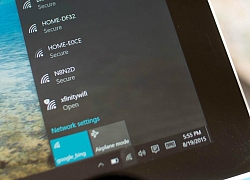 Các bản cập nhật mới của Windows 10 liên tiếp gặp phải những vấn đề khiến người dùng chán ngán. Lần này là lỗi kết nối mạng. Theo nguồn tin từ Gizchina, bản cập nhật ngày KB453599 (ra mắt hôm 27/2) của Microsoft đang khiến một số máy tính chạy Windows 10 bị lỗi kết nối Internet. Cụ thể hơn, lỗ hổng này...
Các bản cập nhật mới của Windows 10 liên tiếp gặp phải những vấn đề khiến người dùng chán ngán. Lần này là lỗi kết nối mạng. Theo nguồn tin từ Gizchina, bản cập nhật ngày KB453599 (ra mắt hôm 27/2) của Microsoft đang khiến một số máy tính chạy Windows 10 bị lỗi kết nối Internet. Cụ thể hơn, lỗ hổng này...
 Clip: Xe bán tải bị đâm nát trên đường tại Sơn La, bé gái trong xe không ngừng hoảng loạn kêu cứu "bố ơi"00:55
Clip: Xe bán tải bị đâm nát trên đường tại Sơn La, bé gái trong xe không ngừng hoảng loạn kêu cứu "bố ơi"00:55 Phát ngôn về chuyện sao kê của mẹ bé Bắp làm dậy sóng MXH giữa lúc tắt tính năng bình luận01:09
Phát ngôn về chuyện sao kê của mẹ bé Bắp làm dậy sóng MXH giữa lúc tắt tính năng bình luận01:09 Chưa bao giờ Trường Giang lại như thế này01:23
Chưa bao giờ Trường Giang lại như thế này01:23 Kinh hoàng clip nữ diễn viên bị xe đụng, hoảng loạn nhưng phản ứng của ekip mới gây phẫn nộ02:00
Kinh hoàng clip nữ diễn viên bị xe đụng, hoảng loạn nhưng phản ứng của ekip mới gây phẫn nộ02:00 Dựa hơi Jisoo (BLACKPINK) "đu trend", nữ ca sĩ Vbiz bị dân mạng chê toàn tập00:26
Dựa hơi Jisoo (BLACKPINK) "đu trend", nữ ca sĩ Vbiz bị dân mạng chê toàn tập00:26 1,4 triệu người hóng xem con trai Nhã Phương có 1 hành động lạ giữa đêm lúc Trường Giang vắng nhà00:42
1,4 triệu người hóng xem con trai Nhã Phương có 1 hành động lạ giữa đêm lúc Trường Giang vắng nhà00:42 Đòn giáng của ông Trump vào Ukraine trước ngưỡng cửa đàm phán với Nga09:07
Đòn giáng của ông Trump vào Ukraine trước ngưỡng cửa đàm phán với Nga09:07Tin đang nóng
Tin mới nhất

Nâng cao và biến đổi hình ảnh của bạn bằng trình chỉnh sửa video trực tuyến CapCut

Cách đăng Facebook để có nhiều lượt thích và chia sẻ

Thêm nhiều bang của Mỹ cấm TikTok

Microsoft cấm khai thác tiền điện tử trên các dịch vụ đám mây để bảo vệ khách hàng

Facebook trấn áp hàng loạt công ty phần mềm gián điệp

Meta đối mặt cáo buộc vi phạm các quy tắc chống độc quyền với mức phạt 11,8 tỷ đô

Không cần thăm dò, Musk nên sớm từ chức CEO Twitter

Đại lý Việt nhập iPhone 14 kiểu 'bia kèm lạc'

Khai trương hệ thống vé điện tử và dịch vụ trải nghiệm thực tế ảo XR tại Quần thể Di tích Cố đô Huế

'Dở khóc dở cười' với tính năng trợ giúp người bị tai nạn ôtô của Apple

Xiaomi sa thải hàng nghìn nhân sự

Apple sẽ bắt đầu sản xuất MacBook tại Việt Nam vào giữa năm 2023
Có thể bạn quan tâm

Giả danh người tu hành, lừa đảo chiếm đoạt tài sản của 30 chùa
Pháp luật
22:18:29 23/02/2025
Trung Quốc nêu lập trường sau cuộc đối thoại Mỹ-Nga về xung đột Ukraine
Thế giới
22:16:00 23/02/2025
Rosé (BLACKPINK) được dự đoán sẽ là nghệ sĩ Kpop đầu tiên giành giải Grammy
Nhạc quốc tế
21:54:40 23/02/2025
Ariana Grande: Từ "công chúa nhạc pop" đến đề cử Oscar
Sao âu mỹ
21:48:11 23/02/2025
Giúp MU có 1 điểm, Manuel Ugarte vẫn bị chỉ trích
Sao thể thao
21:36:18 23/02/2025
Câu hỏi hack não khiến 4 nhà leo núi Đường Lên Đỉnh Olympia chịu thua
Netizen
21:30:18 23/02/2025
Dương Domic bắt chước Sơn Tùng M-TP?
Sao việt
21:29:32 23/02/2025
Quảng Bình: Qua suối trượt chân, 2 người đuối nước tử vong
Tin nổi bật
21:24:09 23/02/2025
Trịnh Sảng bị tố làm nhân tình của đại gia lừa đảo ở Mỹ, lộ điều khoản "bán thân" gây sốc?
Sao châu á
21:23:49 23/02/2025
Chuyện gì đã xảy ra khiến NSX Anh Tài - Chị Đẹp phải xin lỗi SOOBIN và người hâm mộ?
Tv show
21:14:04 23/02/2025
 Nikon vừa công bố báo cáo tài chính năm 2020 và tất cả có thể tóm tắt bằng 1 từ: Tệ!
Nikon vừa công bố báo cáo tài chính năm 2020 và tất cả có thể tóm tắt bằng 1 từ: Tệ!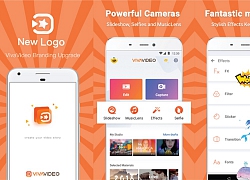 Ứng dụng chỉnh sửa video nổi tiếng VivaVideo bị cáo buộc chứa phần mềm gián điệp
Ứng dụng chỉnh sửa video nổi tiếng VivaVideo bị cáo buộc chứa phần mềm gián điệp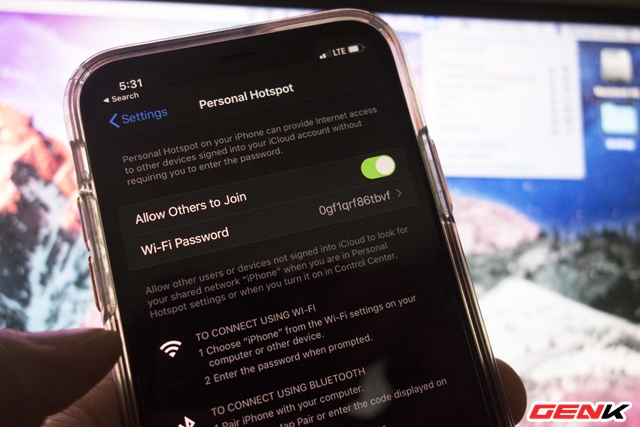



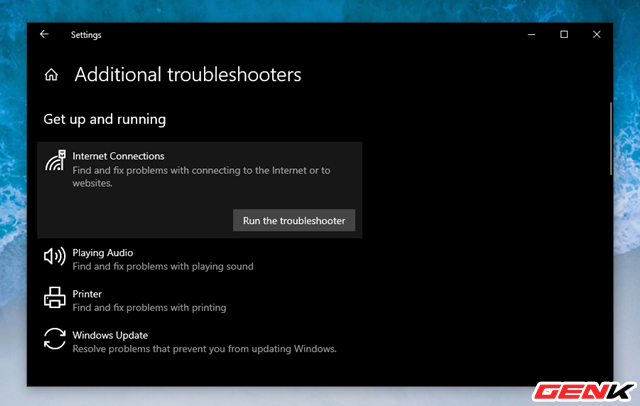

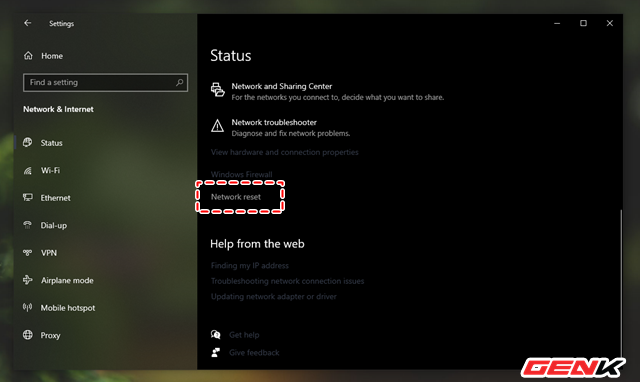
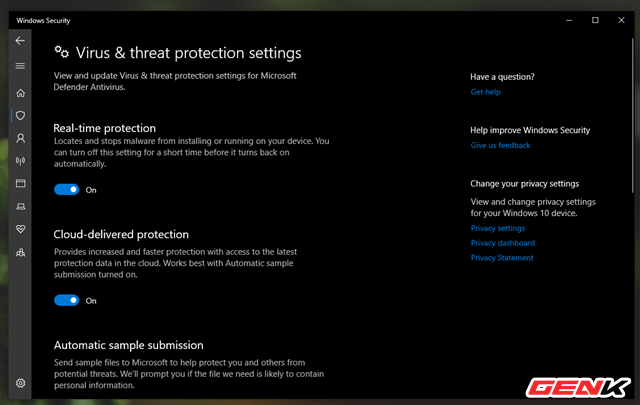
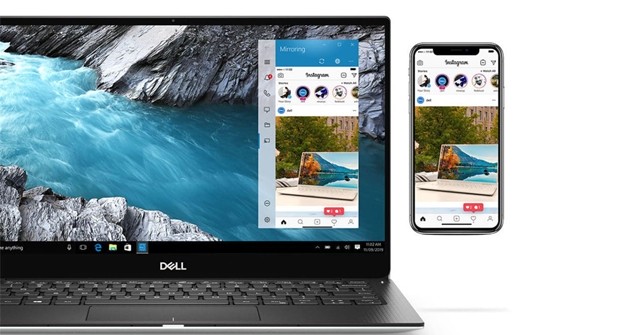
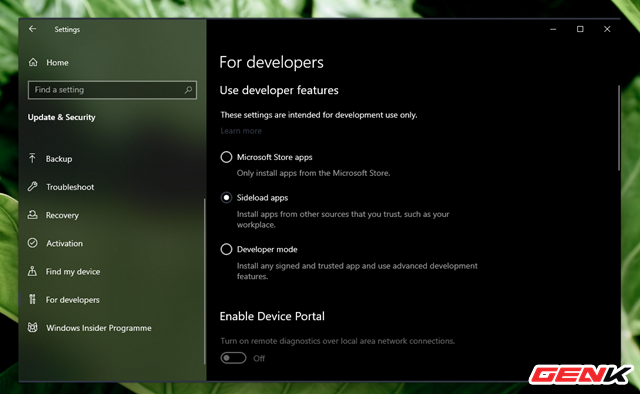
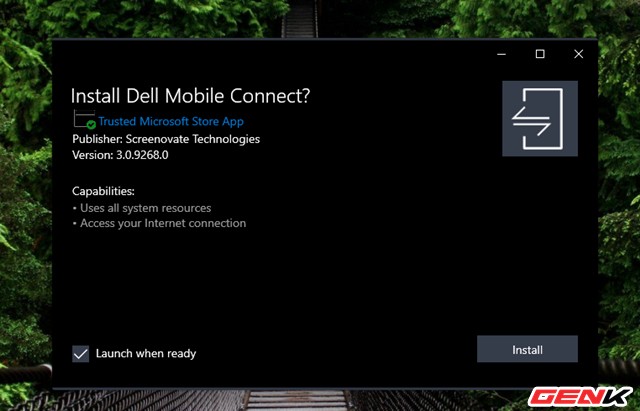
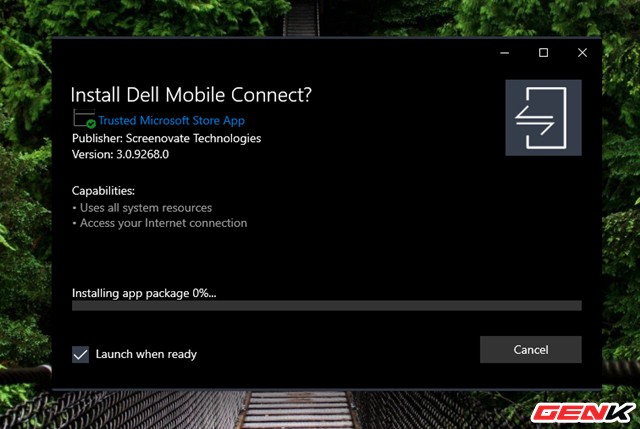
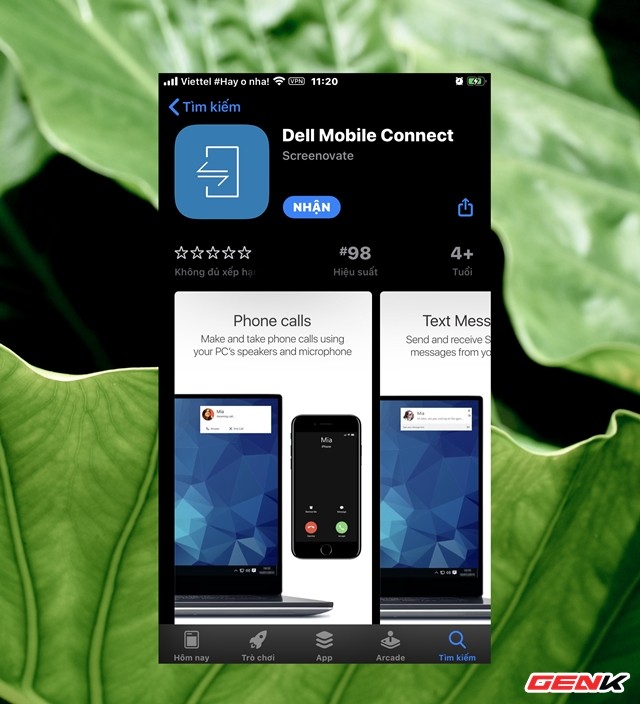



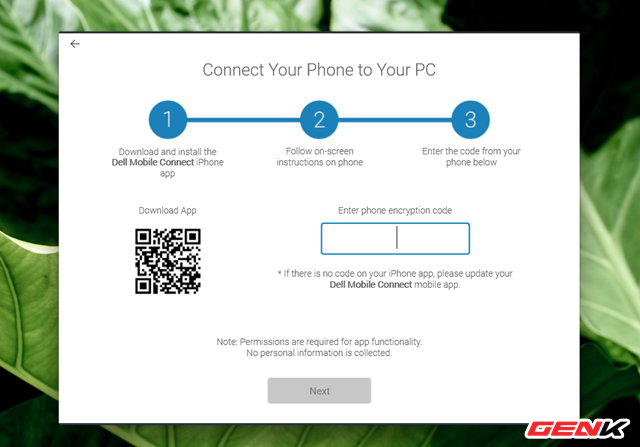
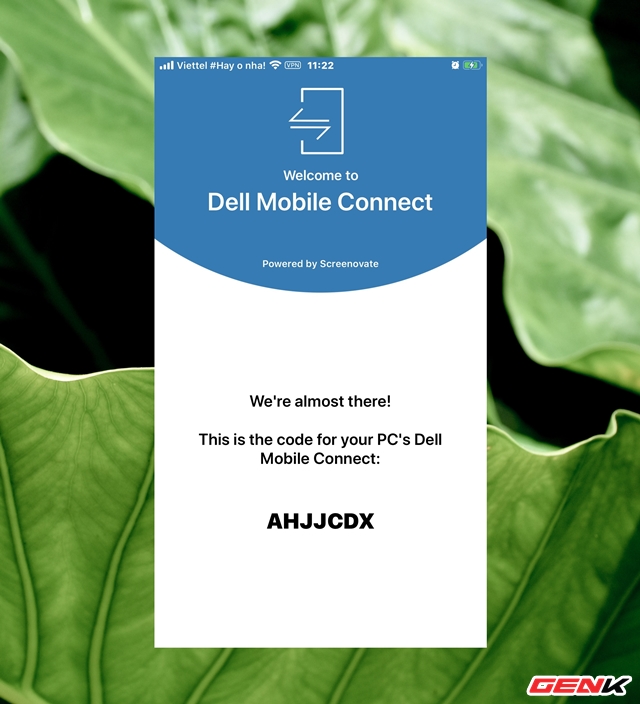
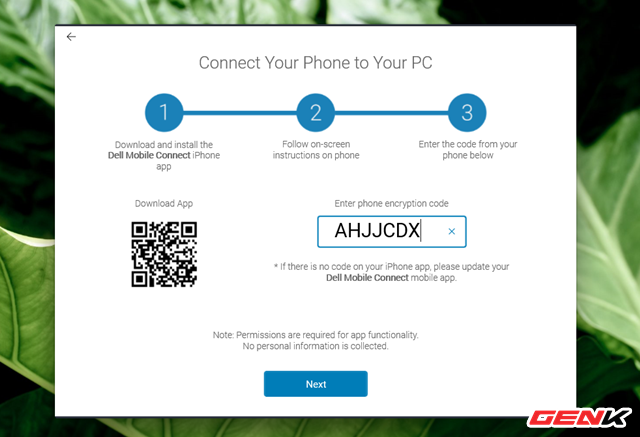



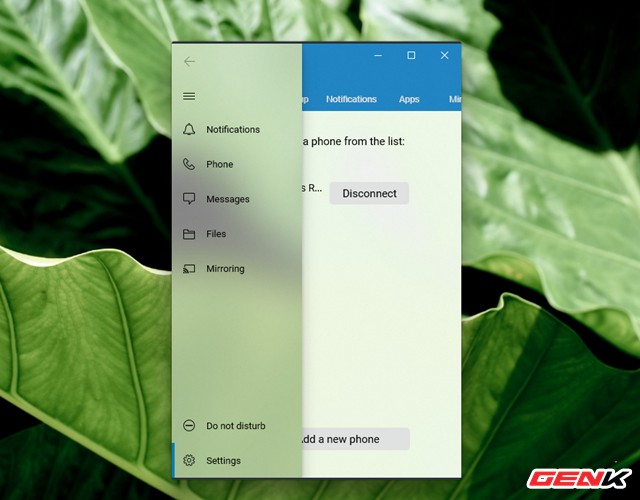

 'Cơn thủy triều Internet' trong mắt Bill Gates năm 1995
'Cơn thủy triều Internet' trong mắt Bill Gates năm 1995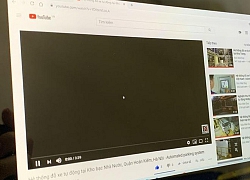 Cáp quang đến 1/6 mới sửa xong, Internet cuối tuần ở VN bị chậm
Cáp quang đến 1/6 mới sửa xong, Internet cuối tuần ở VN bị chậm Windows 10 sẽ sớm được trang bị một trong những tính năng thú vị nhất của... Windows 7
Windows 10 sẽ sớm được trang bị một trong những tính năng thú vị nhất của... Windows 7 Windows 10 Version 2004 được phát hành: Cortana mới, Task Manager bổ sung xem nhiệt độ GPU và nhiều nâng cấp mới
Windows 10 Version 2004 được phát hành: Cortana mới, Task Manager bổ sung xem nhiệt độ GPU và nhiều nâng cấp mới Đây là người đã giúp bạn có thể gõ tiếng Việt trên những chiếc iPhone
Đây là người đã giúp bạn có thể gõ tiếng Việt trên những chiếc iPhone Đây là phiên bản Windows 10 được sử dụng phổ biến nhất thế giới
Đây là phiên bản Windows 10 được sử dụng phổ biến nhất thế giới Đi xem múa lân, người phụ nữ nhặt được tờ vé số trúng độc đắc
Đi xem múa lân, người phụ nữ nhặt được tờ vé số trúng độc đắc Hãi hùng hình ảnh 63 "hòn đá" được lấy ra từ bụng bà lão 92 tuổi, nguyên nhân đến từ một thói quen sai lầm khi ăn uống
Hãi hùng hình ảnh 63 "hòn đá" được lấy ra từ bụng bà lão 92 tuổi, nguyên nhân đến từ một thói quen sai lầm khi ăn uống "Em chữa lành được cho thế giới nhưng lại không chữa được cho chính mình": Câu chuyện buồn của cô gái 24 tuổi khiến hàng triệu người tiếc thương
"Em chữa lành được cho thế giới nhưng lại không chữa được cho chính mình": Câu chuyện buồn của cô gái 24 tuổi khiến hàng triệu người tiếc thương Uông Tiểu Phi đã đón 2 con về Bắc Kinh, mẹ Từ Hy Viên quyết đòi rể cũ trả món nợ 900 tỷ đồng?
Uông Tiểu Phi đã đón 2 con về Bắc Kinh, mẹ Từ Hy Viên quyết đòi rể cũ trả món nợ 900 tỷ đồng? Sao nam Vbiz bị nghi thay thế Trấn Thành - Trường Giang: "Đừng tấn công tôi!"
Sao nam Vbiz bị nghi thay thế Trấn Thành - Trường Giang: "Đừng tấn công tôi!"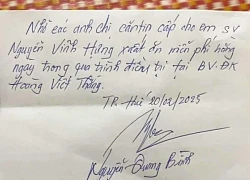 Nằm viện một mình, chàng sinh viên Hà Tĩnh ngỡ ngàng khi nhận mẩu giấy nhắn của cán bộ bệnh viện
Nằm viện một mình, chàng sinh viên Hà Tĩnh ngỡ ngàng khi nhận mẩu giấy nhắn của cán bộ bệnh viện
 Chở thi thể nữ sinh bị tai nạn tử vong về nhà, xe cấp cứu gặp nạn
Chở thi thể nữ sinh bị tai nạn tử vong về nhà, xe cấp cứu gặp nạn Nhân chứng kể lại giây phút kinh hoàng vụ tai nạn 6 người chết ở Sơn La
Nhân chứng kể lại giây phút kinh hoàng vụ tai nạn 6 người chết ở Sơn La Cả mạng xã hội liên tục nhắc tên Phạm Thoại và mẹ bé Bắp: Chuyện gì đang xảy ra?
Cả mạng xã hội liên tục nhắc tên Phạm Thoại và mẹ bé Bắp: Chuyện gì đang xảy ra? Xác định kẻ sát hại 2 mẹ con tại nhà riêng ở Bình Dương
Xác định kẻ sát hại 2 mẹ con tại nhà riêng ở Bình Dương Công an cảnh báo mối nguy hại từ "chiếc váy hồng 2 dây" hot nhất mạng xã hội
Công an cảnh báo mối nguy hại từ "chiếc váy hồng 2 dây" hot nhất mạng xã hội
 Nhân chứng kể khoảnh khắc phát hiện 2 mẹ con bị sát hại ở Bình Dương
Nhân chứng kể khoảnh khắc phát hiện 2 mẹ con bị sát hại ở Bình Dương Công bố thời khắc hấp hối của Từ Hy Viên, minh tinh nắm chặt tay 1 người không buông
Công bố thời khắc hấp hối của Từ Hy Viên, minh tinh nắm chặt tay 1 người không buông Chuyện gì đã xảy ra khiến vợ Vũ Cát Tường cư xử lạ sau lễ thành đôi?
Chuyện gì đã xảy ra khiến vợ Vũ Cát Tường cư xử lạ sau lễ thành đôi?